1、鼠标右键“设置背景格式”,在右侧弹出的属性设置窗格中,勾选纯色填充,选择合适的灰色进行填充。

2、在插入选项卡中点击形状,选择其中的菱形,在页面上绘制出形状。
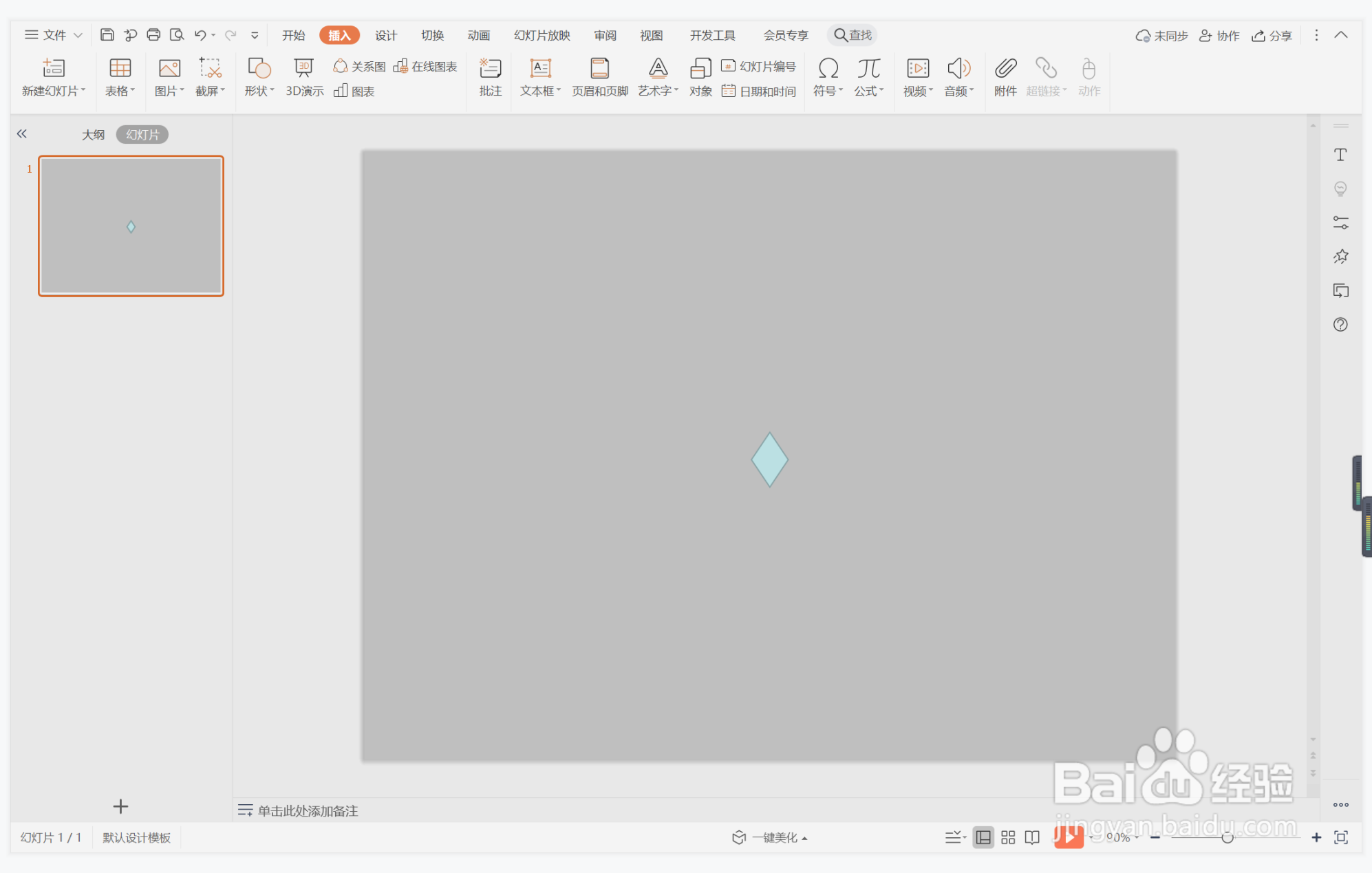
3、选中菱形,在绘图工具中点击填充,选择黄色进行填充,并设置为无边框。

4、接着再插入两条直线,放置在菱形的左右两侧。

5、选中直线,在绘图工具中点击轮廓,线条颜色同样填充为黄色,线条宽度设置为1.5磅。
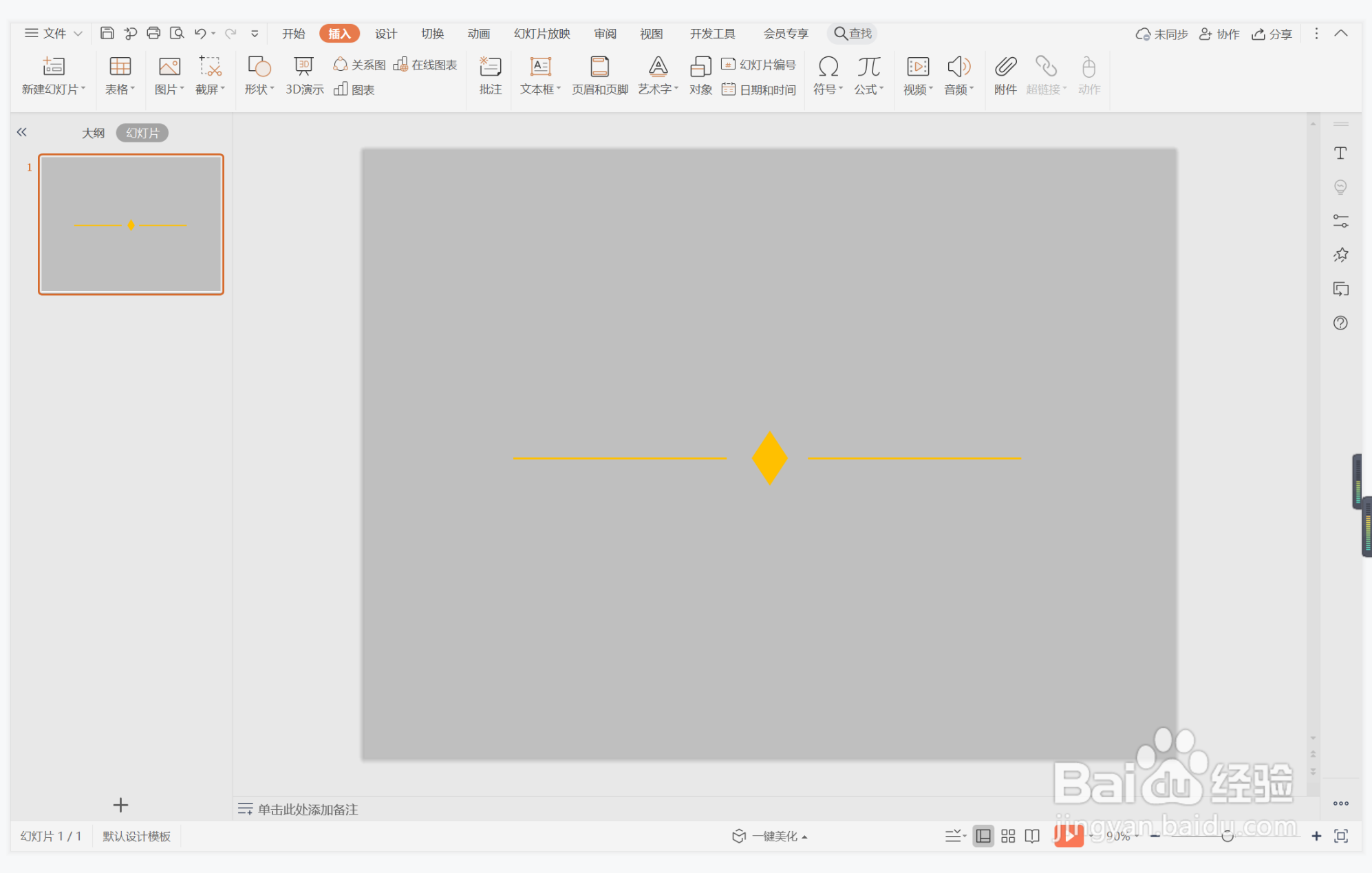
6、最后,输入结束语放置在菱形的上方,颜色填充为白色,这样冷淡几何型结束页面就制作完成了。

时间:2024-10-25 06:33:04
1、鼠标右键“设置背景格式”,在右侧弹出的属性设置窗格中,勾选纯色填充,选择合适的灰色进行填充。

2、在插入选项卡中点击形状,选择其中的菱形,在页面上绘制出形状。
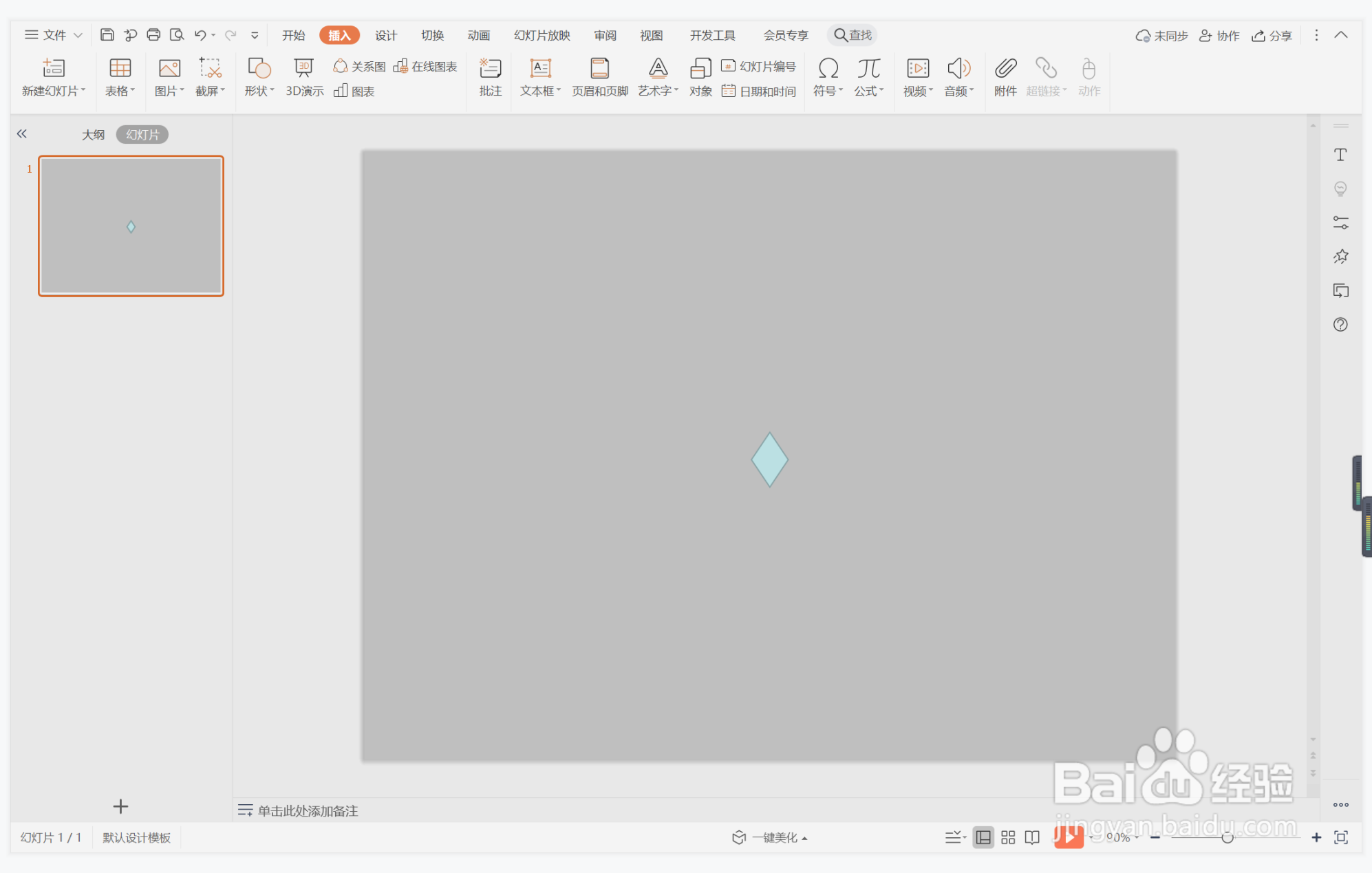
3、选中菱形,在绘图工具中点击填充,选择黄色进行填充,并设置为无边框。

4、接着再插入两条直线,放置在菱形的左右两侧。

5、选中直线,在绘图工具中点击轮廓,线条颜色同样填充为黄色,线条宽度设置为1.5磅。
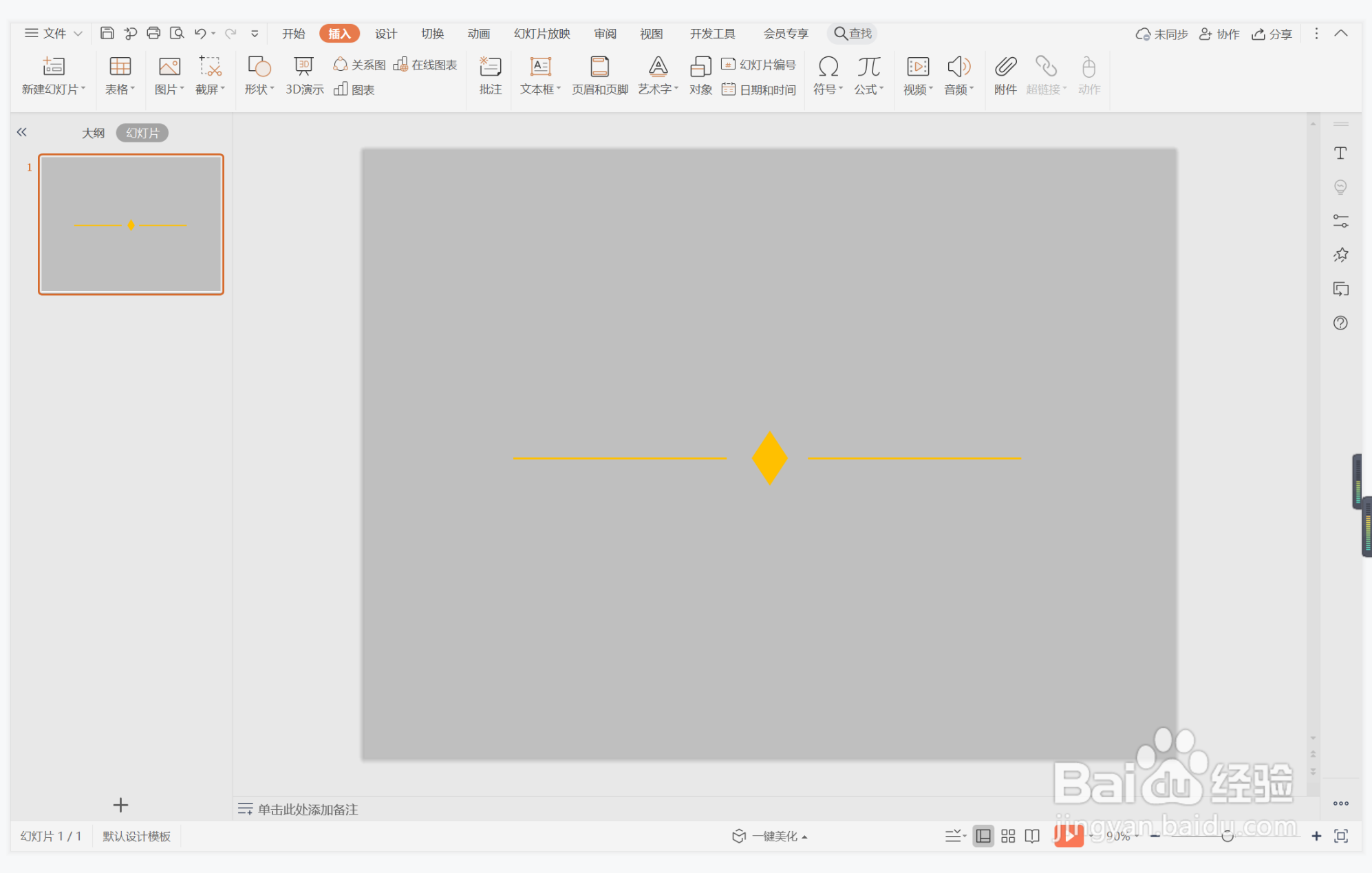
6、最后,输入结束语放置在菱形的上方,颜色填充为白色,这样冷淡几何型结束页面就制作完成了。

